Hvordan legge til sidetall i Publisher 2013
Sidetall er et viktig element i flersidede dokumenter. De lar ikke bare leserne dine vite hvilken side i dokumentet de for øyeblikket leser, men de kan også være nyttige når du organiserer dokumentet på nytt i tilfelle sidene skilles fra hverandre.
Som Microsoft Word, lar Publisher deg også legge til sidetall til dokumentet. Dette er et spesielt element i dokumentet, siden sidetallfunksjonen er smart nok til å justere seg selv manuelt hvis noe endrer antall sider i dokumentet. Dette gjør det (typisk) å foretrekke fremfor et manuelt siderummeringssystem som kan bli feil hvis antallet eller rekkefølgen på sidene endres. Opplæringen vår nedenfor viser deg hvordan du setter inn sidetall i Publisher 2013.
Slik setter du inn sidetall i Publisher 2013
Trinnene i denne artikkelen skal vise deg hvordan du legger til sidetall på sidene i utgiverdokumentet. Sidetallet vises på hver side av dokumentet ditt, der du velger. Legg merke til at sidetall også blir inkludert på alle nye sider som du legger til etter å ha satt inn sidetallene, og de vil oppdateres automatisk hvis du sletter noen av de eksisterende sidene fra dokumentet.
Trinn 1: Åpne dokumentet i Publisher 2013.
Trinn 2: Velg Sett inn fanen øverst i vinduet.

Trinn 3: Klikk på Sidetall- knappen i topptekst- delen av båndet, og velg deretter ønsket sted for sidetallene.
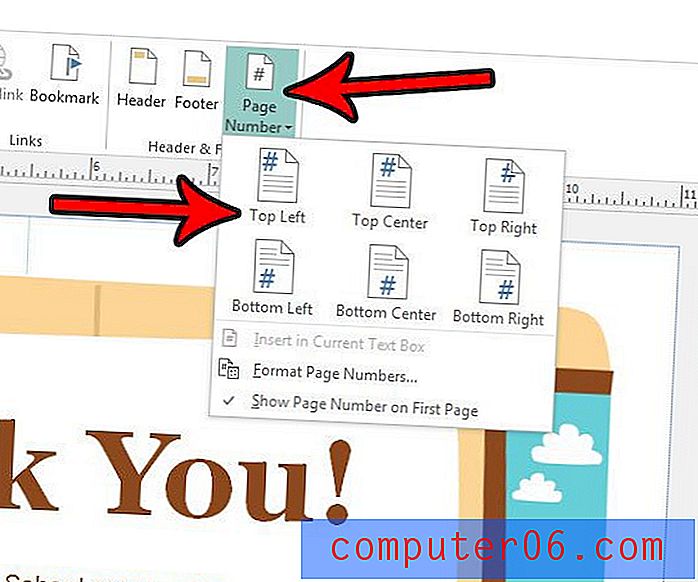
Merk at du også kan velge å klikke på Formater sidetall- knappen hvis du ønsker å tilpasse visningen av sidetallene ytterligere. I tillegg kan du klikke på alternativet Vis sidetall på førstesiden hvis du også vil endre den innstillingen.
Må du lage et dokument i Publisher som ikke er en av de nevnte størrelsene? Finn ut hvordan du oppretter en tilpasset sidestørrelse i Publisher 2013 og oppretter typen dokument som det nåværende prosjektet krever.



